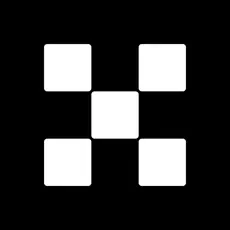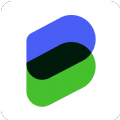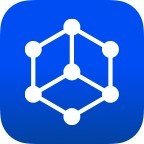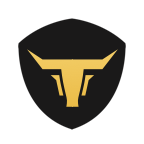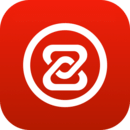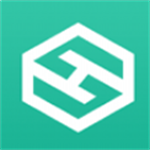共享又失败了!你可能忘了这步,局域网络打印机共享win10系统
时间:2019-11-29 来源:互联网 浏览量:
一、网络打印机的设置方法;
二、win10系统的共享方法;
下节预告:网络打印机在xp、win7系统的共享方法、以及各系统共享中的常见问题;
之前写了几篇关于打印机共享的文章,很多小伙伴儿就留言啦,为什么自己办公室的打印机,只能在win10共享,或者只能在win7共享,xp共享不了!

小迷也很郁闷,特意远程了几个小伙伴的电脑,发现其实不是不能共享,问题还是出在了一些基本的设置方面,今天就将收集的几个问题,解析一哈。
这篇文章先讲解网络打印机,下篇文章,再讲解usb直连电脑共享打印机,各系统共享的方法。
一、网络打印机的设置每个品牌的打印机设置方法,稍有差异,小迷只能以自己办公室的打印机理光2555SP举例子,大家作为参考吧,一法通,则万法通。
1、这个大家伙,功能还是很多的,打印、复印、扫描,而且可以扫描到U盘、邮箱、各个电脑桌面:

2、找到打印机的“用户工具”(类似于设置),理光2555SP,是在屏幕特征里面设置IP:

3、首先在接口设置里面,选择是用有线还是无线:
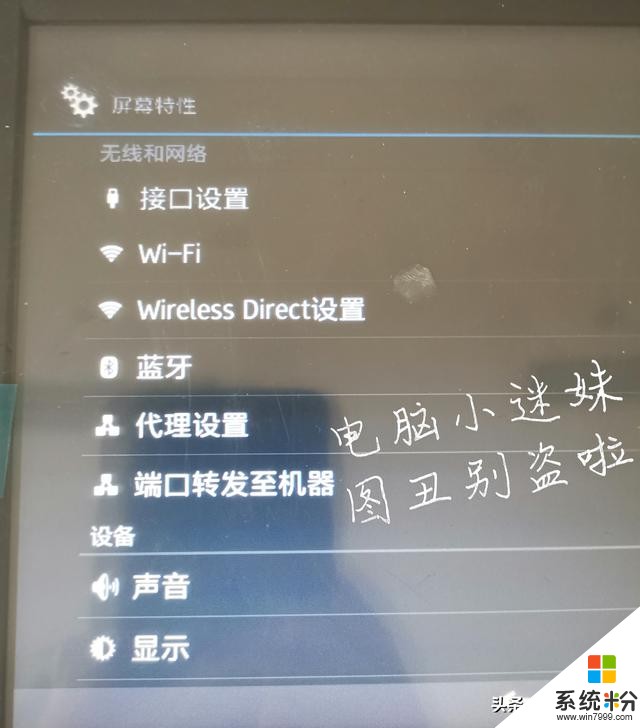
4、如果用无线网,就在上图的“Wi-Fi”里面设置IP,小迷选的是有线,就打开“Wireless Direct设置”:
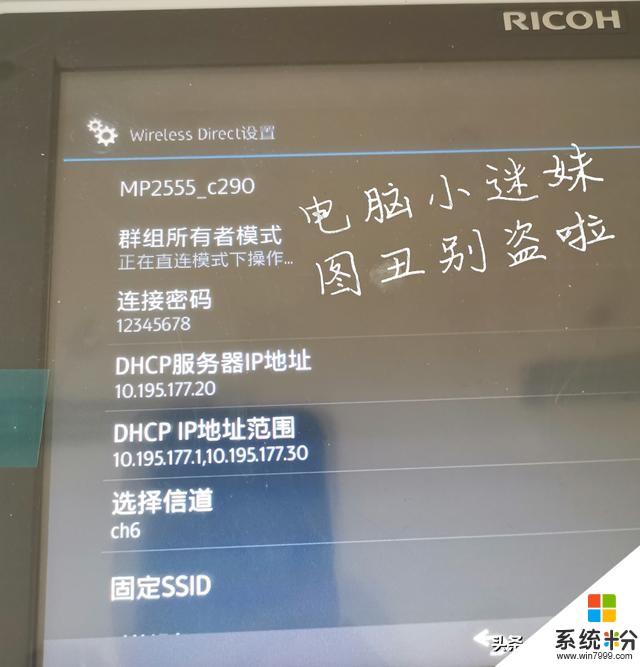
5、进入后,设置一个固定的IP,千万不要自动获得IP,说不定什么时候IP就变化了,那么所有人就连接不上了:

这里设置的IP,其中最后一位数字,尽量选各数值比较高的,这样的IP不容易被别的设备占用。
设置好IP之后,这个网络打印机的就可以被局域网内其他各个电脑连接了。
二、win10系统的共享方法上次其实小迷讲过的,不过只是以win10为例的,所以很多使用xp和win7等系统的小伙伴儿就不乐意啦,鄙视我们吗,其实没有鄙视,今天小迷老老实实的给大家挨个说一遍。
在此之前,首先需要下载理光2555SP打印机的驱动,直接进入官方网站下载与系统对于的驱动:
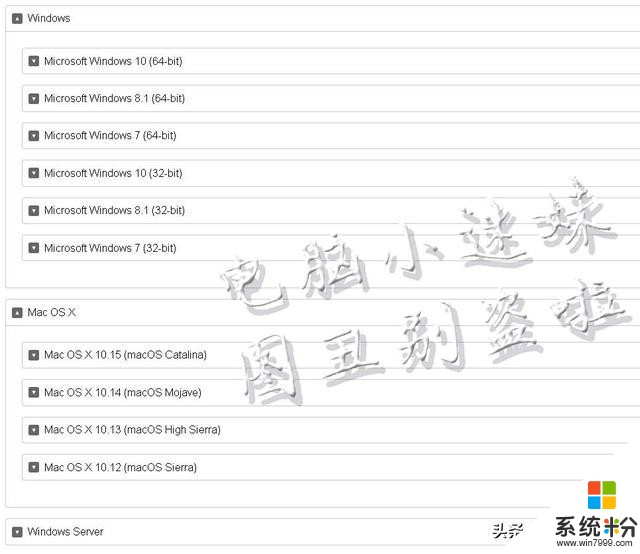
可以看到,这款打印机支持win7\\8\\8.1\\10系统,不支持XP系统,另外还支持苹果系统和windows server系统。
下面来详细图解win10系统下打印机的共享方法
1、安装win10的打印机驱动,注意系统是32位,则选择32位驱动,系统是64位,驱动选择64位:
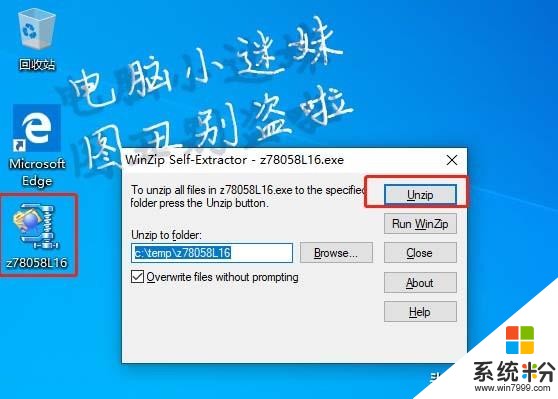
2、打开驱动程序,点击“unzip”,也就是把驱动程序解压到指定的文件夹里面:
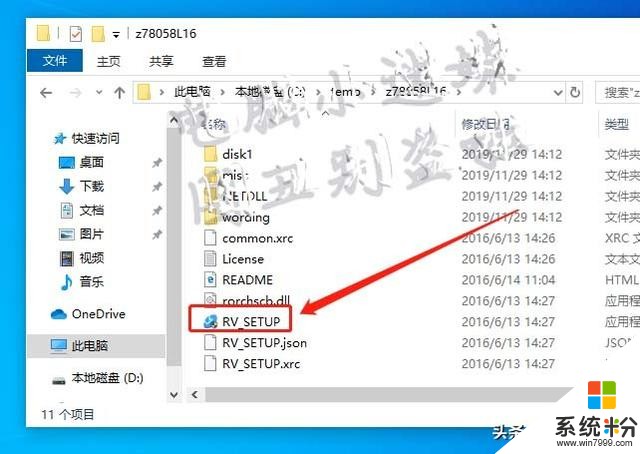
3、打开刚才解压的文件夹,点击安装程序“RV SETUP”:
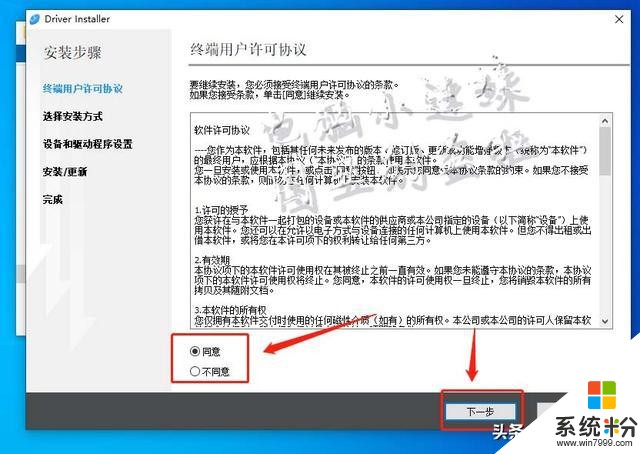
4、这里自然选择网络,没有采取USB连接:
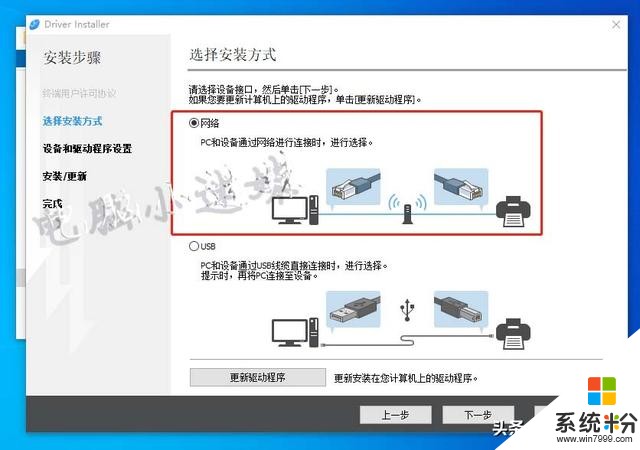
5、一般来说,安装过程中会自动识别到打印机,那如果没有自动识别到,就点击这里的“如果您无法发现设备请点击”:
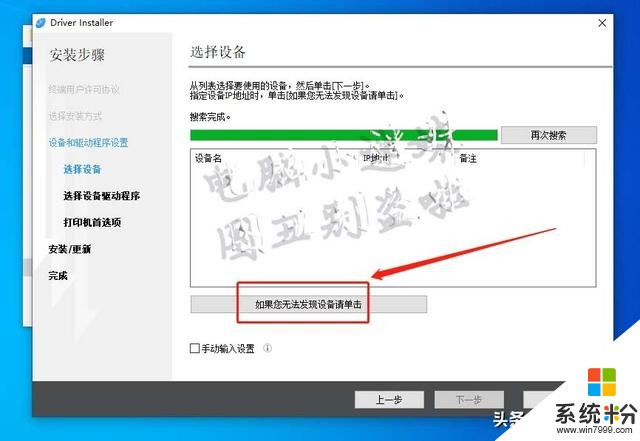
6、这里仍然选择“指定设备IP地址”:
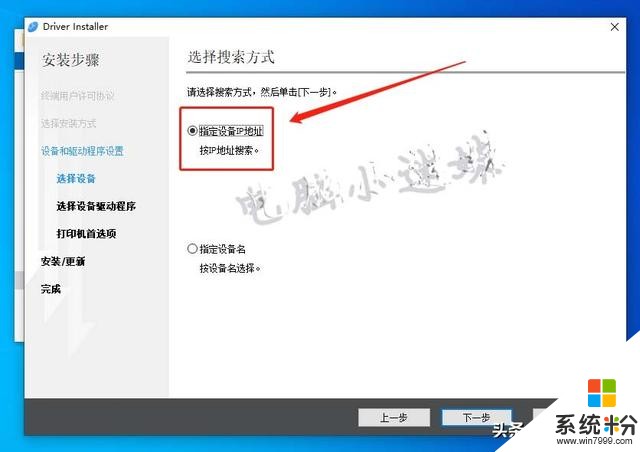
7、在出现的对话框里填入,开头我们给打印机设置的IP:10.195.177.20这个地址,然后点击后面的搜索,就可以搜索到MP 2555这个打印机:
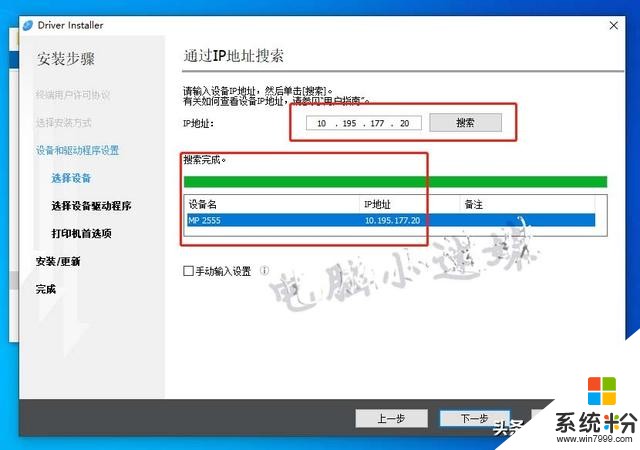
8、点击下一步,就会开始安装打印机程序:
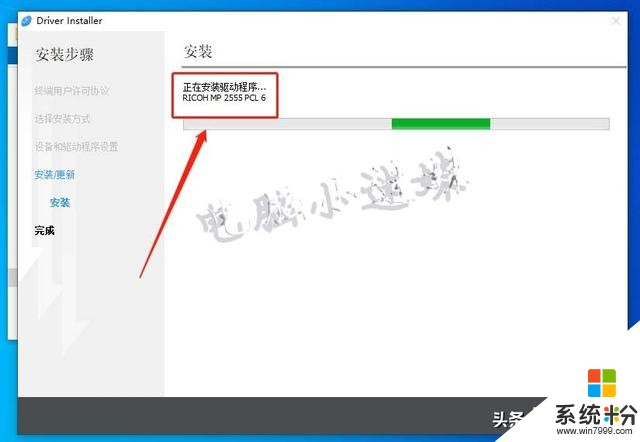
9、等待一会,就安装完成了:
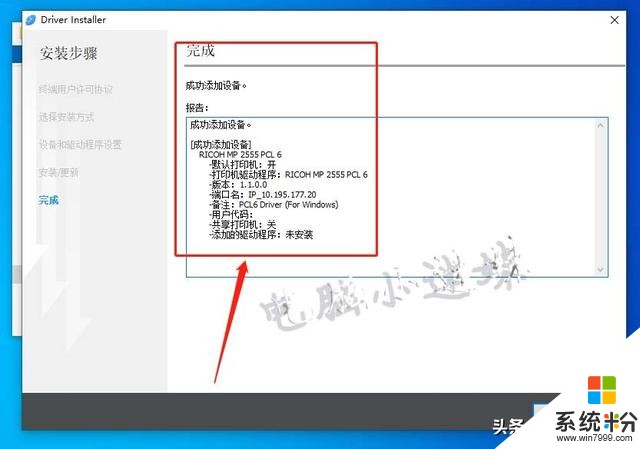
10、打开运行,输入\\\\10.195.177.20,并确定,在弹出的窗口里,就有打印机的图标了,在图标上面右键,选择“连接”:
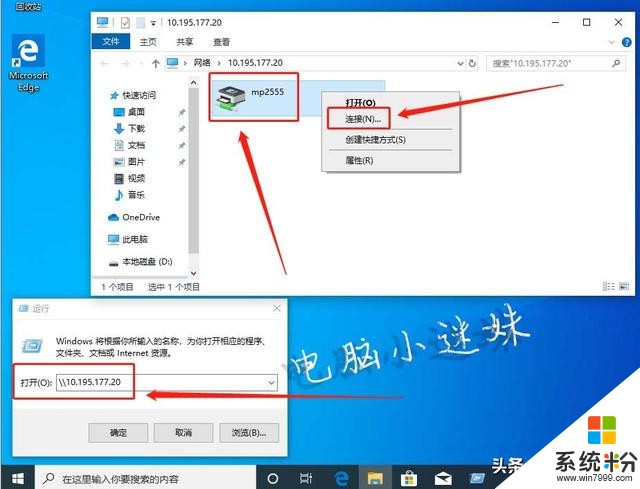
11、因为官方的驱动,可能会对应多各打印机,所以这里要选择对应着的打印机:
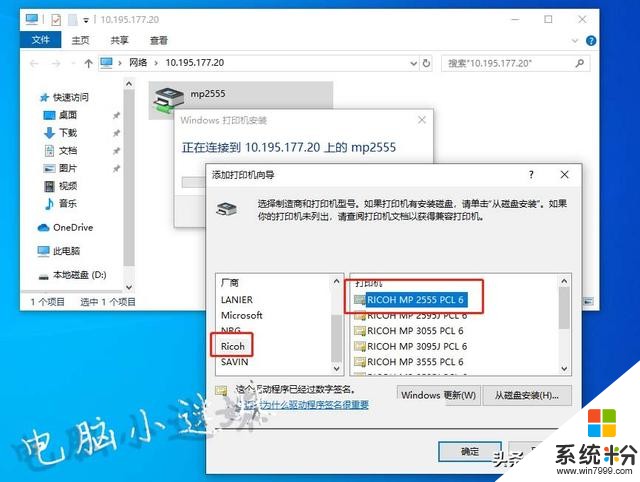
12、OK,大功告成,可以则会给你吃打印啦!
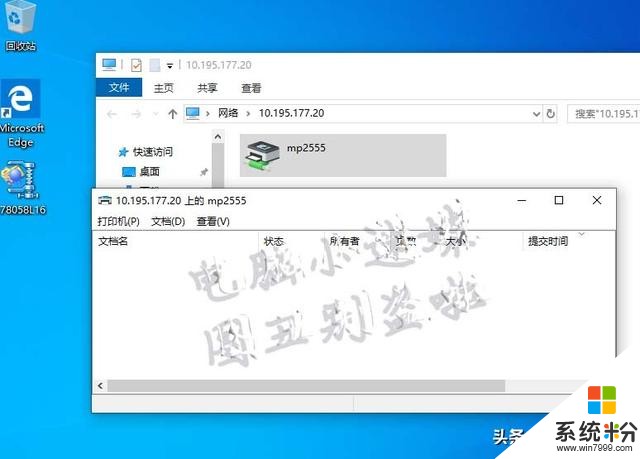 三、win10系统共享过程中的常见问题
三、win10系统共享过程中的常见问题由于电脑系统使用过程中,各种软件和程序的冲突,难免会出现各种各样的bug,虽然平时不一定显现出来,但是当安装新的软件或者程序的时候,就会发生莫名的错误。
而打印机在共享的过程中,则会发生更多的未知错误。
1、win10系统出现提示,共享不安全,需要过时的SMBS1协议:
①、问题提示如图所示:
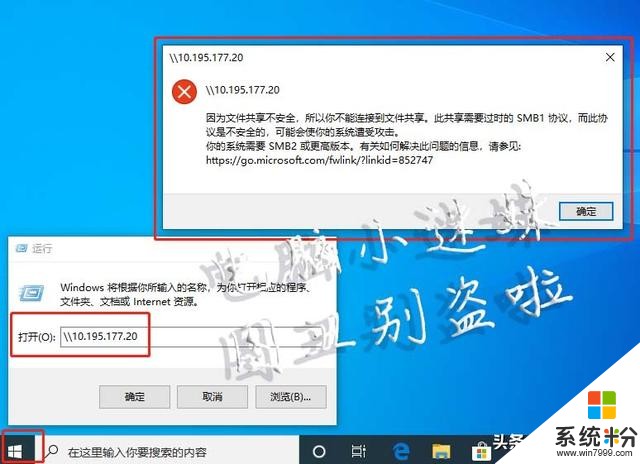
②、解决方法是这样的,打开控制面板,找到“程序和功能”:
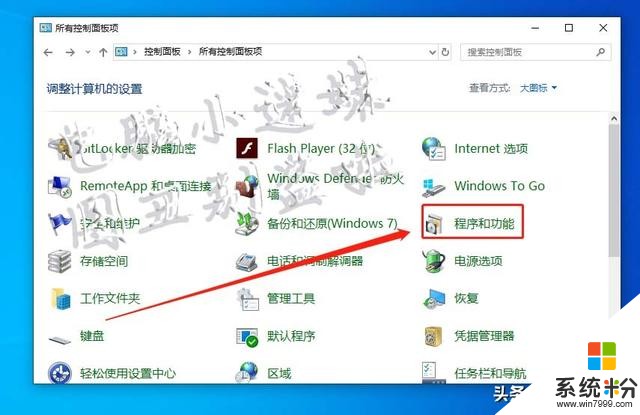
③、在弹出的小窗口里面找到“SMB 1.0/CIFS 文件共享支持”,打勾并确定:
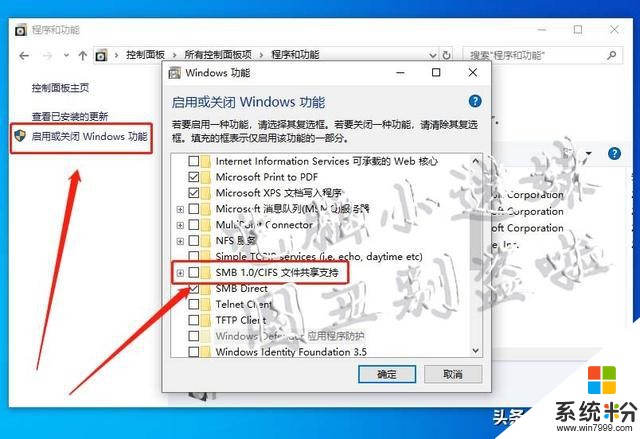
④、提示需要重启,重启之后,再次连接共享打印机,就可以连接上啦:
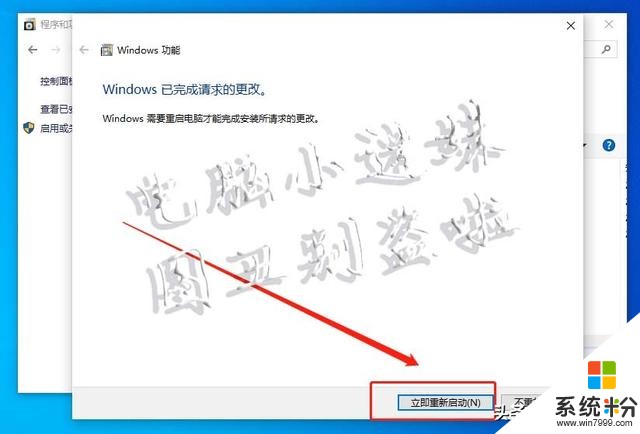
其实,这个问题,有时候系统可能安装别的程序,这个功能会自动开启,如果没有,默认就没有开启,所以并不是系统的问题,还是设置的细节。
2、文件和打印机共享如何开启
按理说这个地方的设置,默认是开启的才对,但是有时候,一些管家或者数字软件,它会认为这里有漏洞,就给你关闭了,从而导致共享失败。
①、在系统桌面右下角,打开“网络和internet设置”,在弹出的窗口里选择“共享选项”:
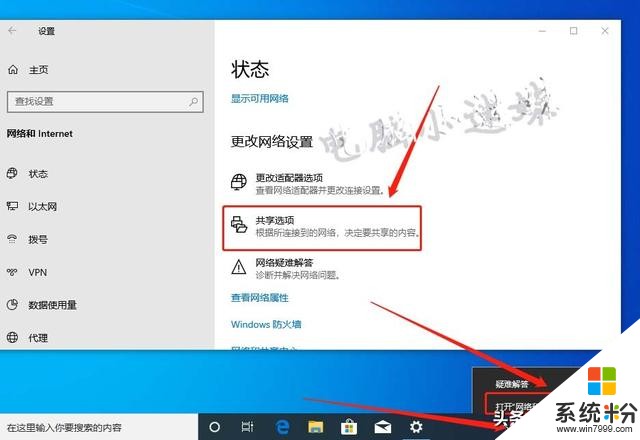
②、在“专用(当前配置文件)”里面,2个地方都选择启用:
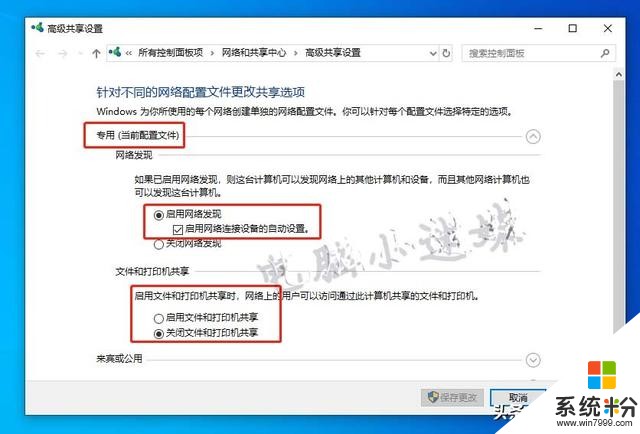
③、在“来宾或公用”里面,也全部启用:
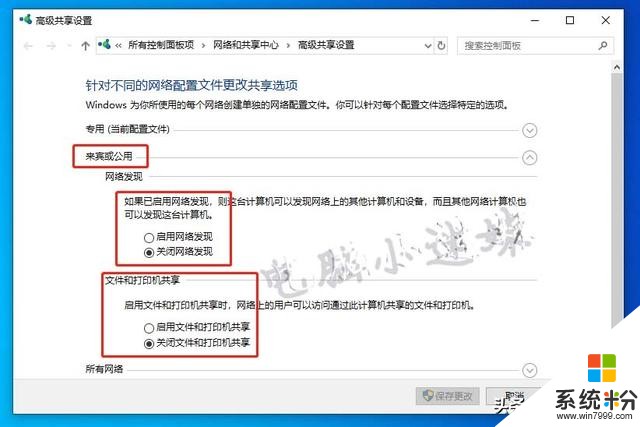
④、在”所有网络“里,选择”有密码保护的共享“:
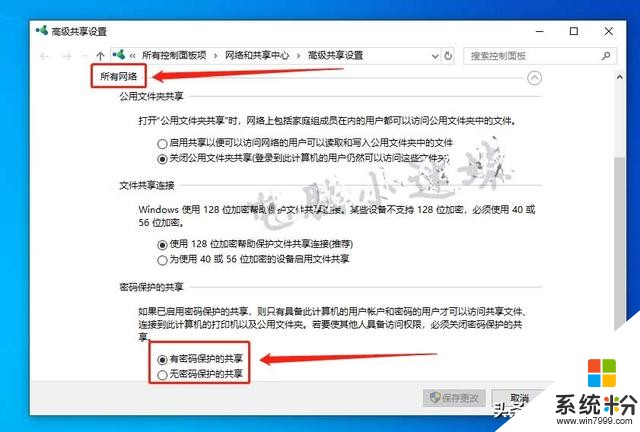
3、有时候,上面的设置对了,但是还是不能正常连接打印机,这个时候,需要看一下防火墙,看里面没有允许打印机。
①、打开控制面板,选择“windows defender”防火墙:
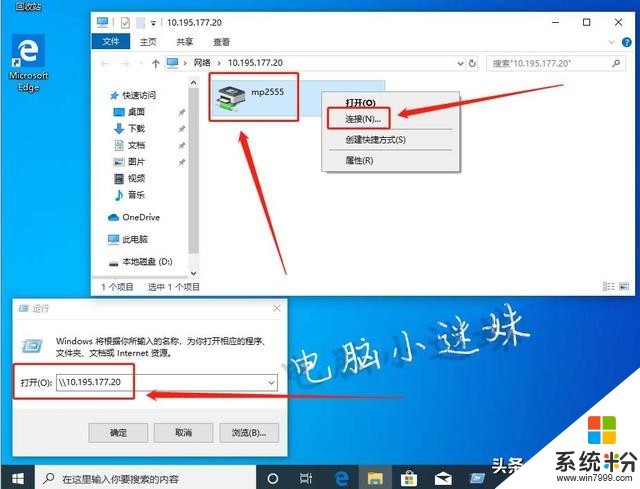
②、选择左侧“允许应用或功能通过windows defender防火墙”:
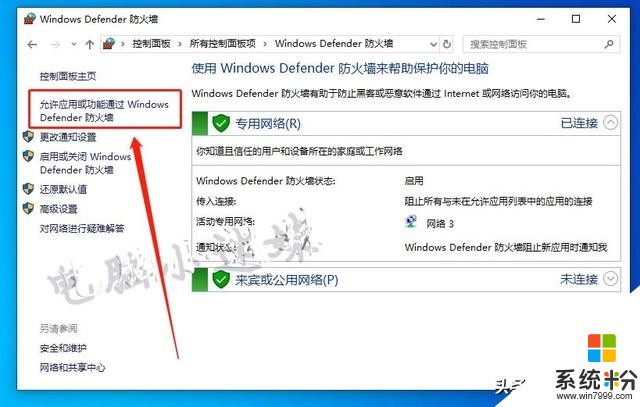
③、在里面下拉,找到“文件和打印机共享”,并打勾,确定:
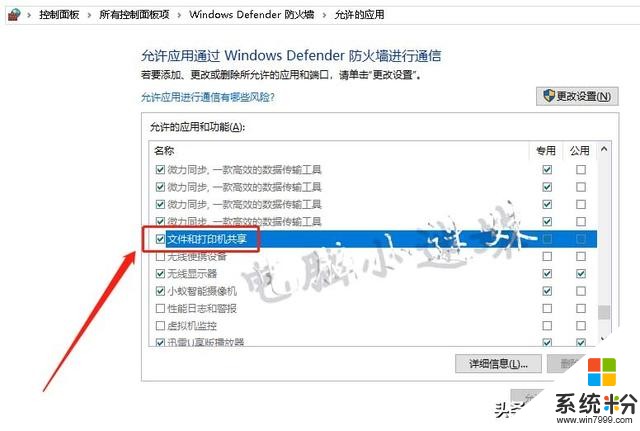
文章太长很多人不会看完,所以共享打印机在xp和win7以及苹果系统下的共享方法,下一节在图解,有需要的小伙伴儿记得往下翻吆。
另外,希望遇到问题的朋友,能够把问题留言,小迷会尽快解决并回复的,谢谢大家!
电脑小迷妹会持续分享电脑系统与软件技能,希望得到大家的指正。
相关资讯
最新热门游戏
微软资讯推荐
- 1 微软Xbox发明人盛赞微软Xbox Series X:真是太棒了!
- 2 微软高管再次放炮:iPad Pro抄袭surface
- 3 普通公司裁员是要完,微软裁员是牛X,你知道差别在哪吗?
- 4苹果、微软员工对薪酬很不满意? 年薪16万美元不够花, 一半以上想跳槽!
- 5《微软飞行模拟》新演示:官方全力打造高仿真体验
- 6微软态度大转变? Surface Laptop 升级Win10专业版还提供反悔降级机会!
- 7牵手百度后密会微软比亚迪加快AI布局
- 8科技生活:微软表示,已将黑皮肤男性和女性的识别错误率降低20倍!
- 9卷土重来:微软Fluent Design带给你不一样的新体验
- 10前微软CEO鲍尔默爆退休生活